U bent hier:
Energiebeheer op een Windows-laptop
Artikel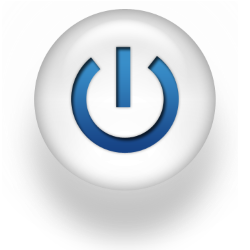
Wordt de laptop met Windows een tijdje niet gebruikt, zorg dan dat hij in de slaapstand gaat. Of dat het scherm wordt uitgeschakeld.
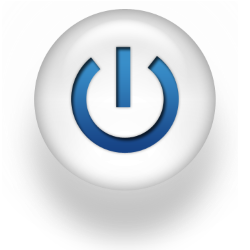
Energiebeheer Windows
Om stroom te sparen is een laptop zo ingesteld dat het beeldscherm na een tijdje vanzelf uitgaat. De laptop zelf gaat na een nog langere tijd in de slaapstand. Bepaal zelf na hoeveel minuten dat moet gebeuren. Hoe korter de tijd, hoe energiezuiniger dat is.
Slaapstand Windows 11
Regel zo wanneer de laptop in de slaapstand gaat:
- Klik op de startknop.
- Klik op Instellingen.
- Klik op Systeem.
- Klik op Aan/uit en accu.
- Klik op Time-outs voor scherm, slaapstand en sluimerstand.
- Wat opties klappen uit. Stel met de uitklapmenu's in na hoeveel minuten het beeldscherm uit moet en wanneer de slaapstand wordt ingeschakeld. De opties zijn uitgesplitst naar batterij- en netstroom. De tijd die je kan instellen varieert van 1 minuut tot maar liefst 5 uur of zelfs nooit. Deze laatste optie zou natuurlijk nadelig zijn voor de energiebesparing.
- Klik op het kruisje rechtsboven om het venster te sluiten.
Slaapstand Windows 10
Regel zo wanneer de laptop in de slaapstand gaat:
- Klik op de startknop.
- Klik op Instellingen. Dat is het pictogram van het tandwiel.
- Klik op Systeem.
- Klik aan de linkerkant op Energiebeheer en slaapstand.
- Onder 'Scherm' en 'Slaapstand' vind je meerdere uitklapmenu's. Stel in na hoeveel minuten het beeldscherm uit moet en de slaapstand ingeschakeld wordt. De opties zijn uitgesplitst naar batterij- en netstroom. De tijd die je kan instellen varieert van 1 minuut tot maar liefst 5 uur of zelfs nooit. Deze laatste optie zou natuurlijk nadelig zijn voor de energiebesparing.
- Klik op het kruisje rechtsboven om het venster te sluiten.
Wat vind je van dit artikel?
Geef sterren om te laten zien wat je van het artikel vindt. 1 ster is slecht, 5 sterren is heel goed.
Bekijk meer artikelen met de categorie:
Meld je aan voor de nieuwsbrief van SeniorWeb
Elke week duidelijke uitleg en leuke tips over de digitale wereld. Gratis en zomaar in de mailbox.